问题:数据贴到Excel里面了,怎么能把数据表弄好看一点。
解答:利用单元格样式的直接调用就可以做出一张不错的表格
具体方法如下:先选中表格的字段区(表头),在“开始-单元格样式”界面,选择一个“Header1”样式,这样表头的单元格就自动套用该样式风格。(下图2处)

如何方便的实现excel同张表不同区域的查看?
工作表格数据量太大,要在一张表的不同区域内进行查看,来回拖拽太麻烦了,有什么好方法实现方便不同区域的查看和编辑?解答:方法必须有,而且还很多。今天介绍一种方法:叫做创建
然后选中表格的数据区,再在单元格样式表中选择一种样式。比如选择下图的“输出”样式。(下图3处)也可以根据实际情况对某列或某几个单元格设置样式。
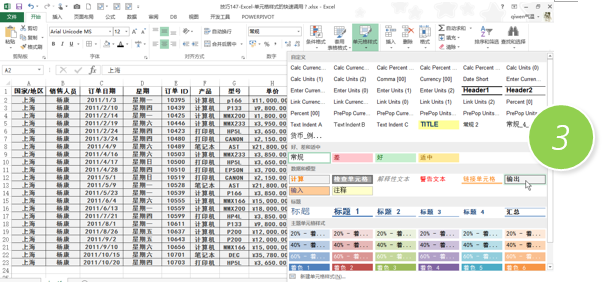
总结:单元格“样式”功能是一个进行表格批量格式设置的功能,如果你的表格风格比较统一。你可以按照自己需要设置一套你自己的单元格样式。以便以后调用。
如何在Excel筛选出姓“李”的员工数据?
操作步骤如下:在姓名字段进行文字筛选,选择包含菜单。在自定义筛选方式界面,输入李*。如果想把筛选的数据另外贴出来,当然Excel2013也支持筛选出来的数据,直接粘贴就可以






